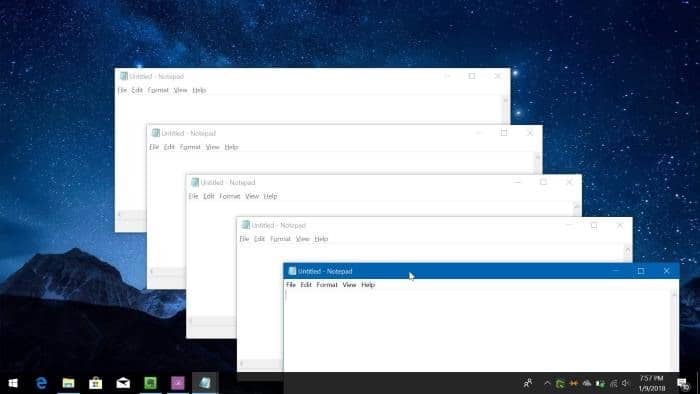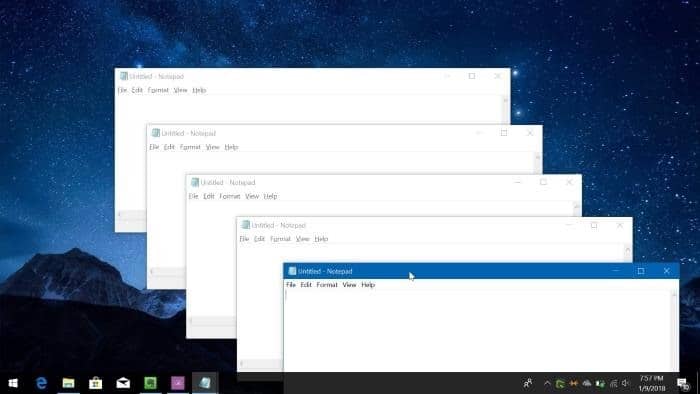Многие классические настольные программы поддерживают несколько экземпляров. Например, вы можете открыть несколько экземпляров программ «Блокнот» и Word. Говоря простым языком, это просто возможность открыть несколько окон одной и той же программы.
Например, предположим, что вы записываете важную заметку в Блокноте и в то же время хотите открыть ранее созданную заметку в Блокноте, не закрывая текущее окно Блокнота. Эта функция также пригодится, если вы хотите сравнить два документа рядом.
Чтобы открыть другой экземпляр поддерживаемой программы, вам просто нужно запустить ту же программу, которая уже запущена. Например, чтобы открыть несколько экземпляров Блокнота, сначала необходимо открыть Блокнот, введя его имя в поиске «Пуск»/панель задач, а затем нажав клавишу Enter. Введите текст или два (сохранять не нужно). После запуска первого экземпляра Блокнота используйте тот же или любой другой метод, чтобы открыть второй экземпляр Блокнота. Вы можете открыть любое количество экземпляров поддерживаемой программы.
Открытие нескольких экземпляров программ щелчком средней кнопки мыши
Некоторое время назад мы рассказывали, как быстро открыть другой экземпляр программы нажать клавишу Shift, а затем щелкнуть значок программы на панели задач.
Похоже, есть другой способ гораздо быстрее открыть несколько экземпляров поддерживаемой программы. Вы можете просто щелкнуть средней кнопкой мыши по значку программы на панели задач, чтобы открыть другой экземпляр программы.
И если вы не можете открыть несколько экземпляров программы с помощью метода среднего щелчка, скорее всего, программа не поддерживает несколько экземпляров. Это также может быть связано с тем, что вы изменили поведение среднего щелчка по умолчанию. В этом случае проверьте настройки программного обеспечения мыши, чтобы снова настроить средний щелчок.
Знаете ли вы, что существует обходной путь для открыть несколько экземпляров проигрывателя Windows Media , который по умолчанию не поддерживает несколько экземпляров?
Через Реддит